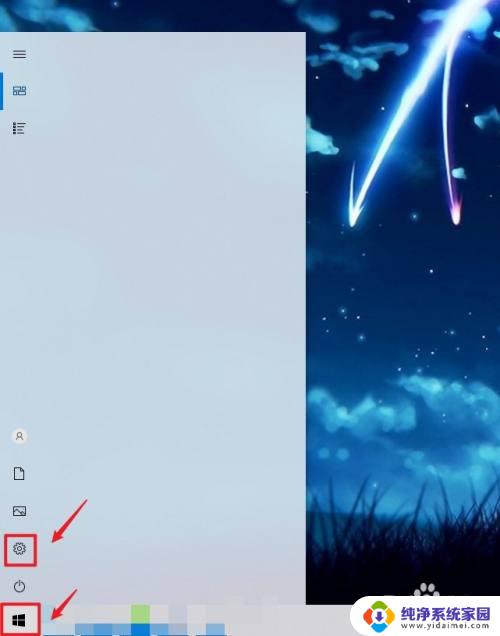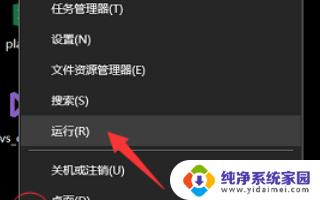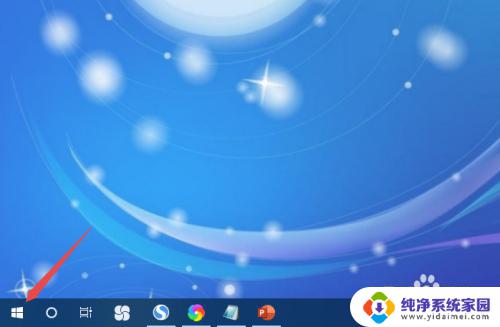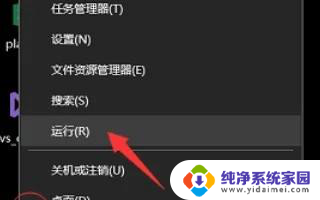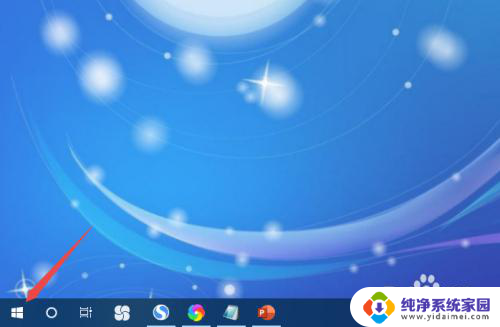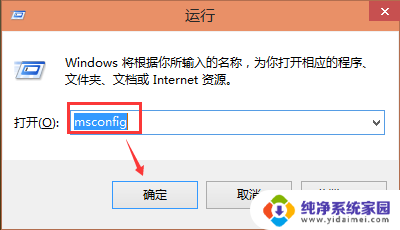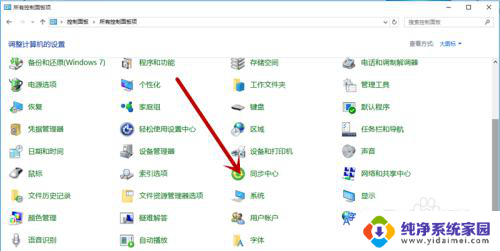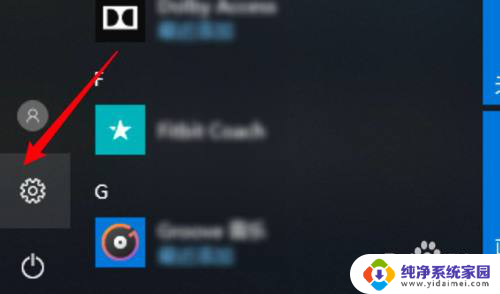windows 系统设置 win10高级系统设置方法
windows 系统设置,在现代科技飞速发展的今天,计算机已经成为人们生活中不可或缺的一部分,而Windows系统作为最广泛使用的操作系统之一,其设置与优化对于提高计算机性能和提升用户体验至关重要。尤其是在Windows 10系统中,通过进行高级系统设置,我们可以进一步深入了解和掌握系统的各项功能和性能优化。本文将为大家介绍一些Windows 10高级系统设置的方法,帮助读者更好地使用和管理自己的计算机。无论是对于计算机新手还是高级用户来说,这些设置都将为他们带来更好的计算体验和效果。
具体步骤:
1.先打开电脑,然后右击开始按钮;
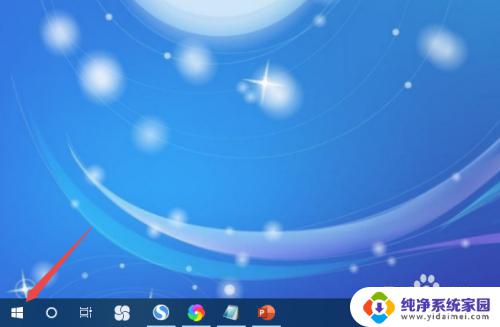
2.然后点击系统;
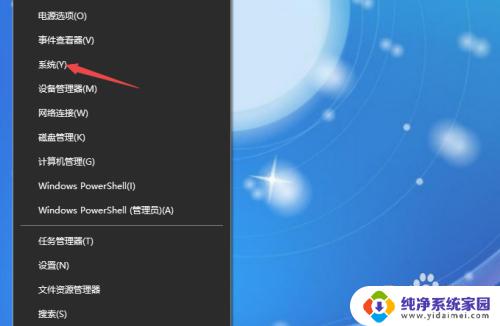
3.之后点击系统信息;
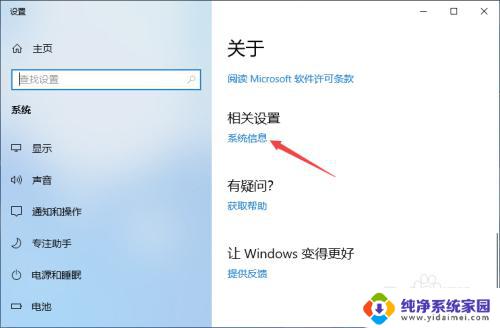
4.然后点击更改设置;
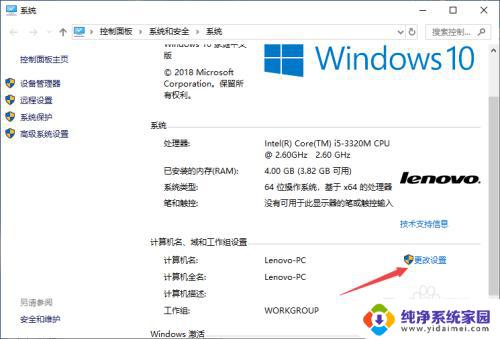
5.之后点击高级;
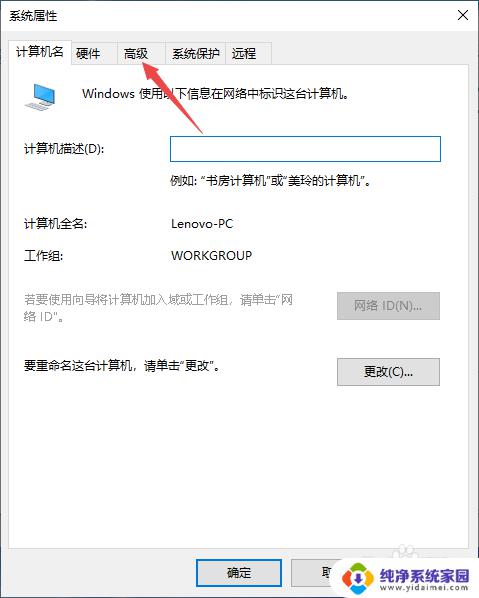
6.这里面就是高级系统设置了,如图所示;
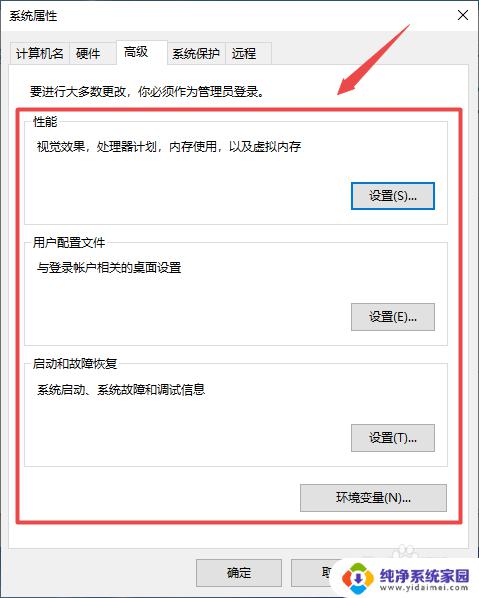
7.我们可以点击性能中的设置;
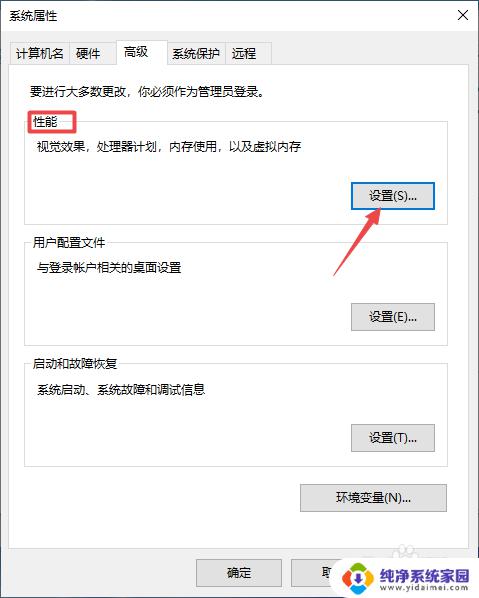
8.然后点击选择调整为最佳性能,点击确定即可。
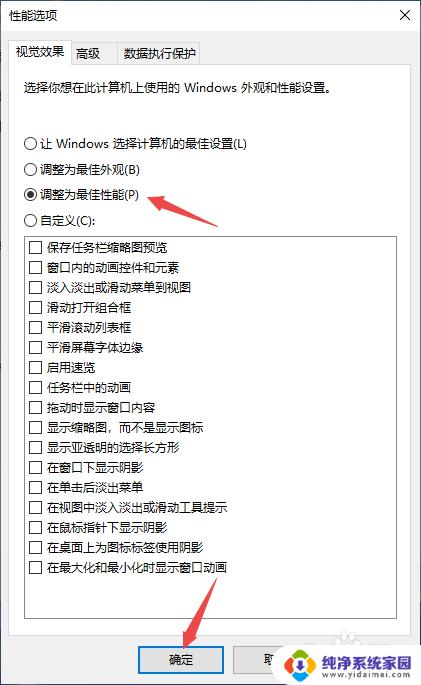
9.总结:
1、右击开始。
2、点击系统。
3、点击系统信息。
4、点击更改设置。
5、点击高级。
6、此时便是高级系统设置了。
7、根据需求进行设置即可。
以上就是 Windows 系统设置的全部内容,如果您遇到相同的问题,请参考本文所介绍的步骤进行修复,我们希望这些信息对您有所帮助。